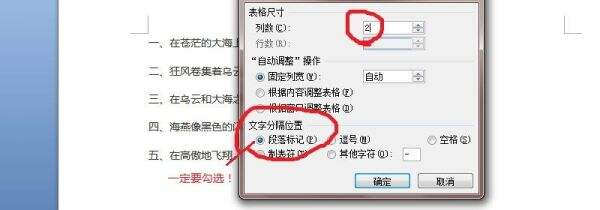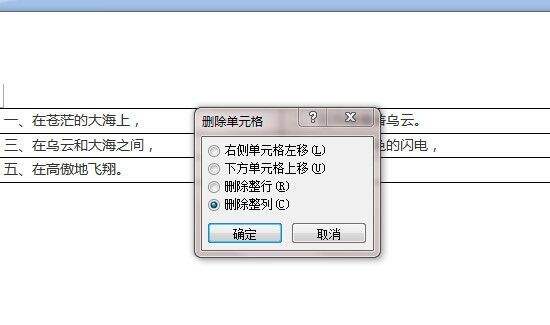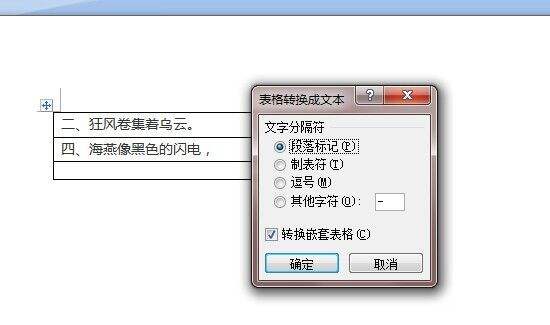word怎么删除奇数行的数据
办公教程导读
收集整理了【word怎么删除奇数行的数据】办公软件教程,小编现在分享给大家,供广大互联网技能从业者学习和参考。文章包含460字,纯文字阅读大概需要1分钟。
办公教程内容图文
先输入文本,然后将想要删掉的文本用标点符号隔开,注意一定要隔开否则容易删错,或者无法建立表格。然后选中文本后点击“插入”,选择插入表格中的“文本转换为表格”的选项。在弹出来的窗口中更改列数为2,并勾选段落标记。
2、删除奇数行
建立完成表格之后,可以看到现在的文本已经在表格内了,对着要删除的那一边点击鼠标右键,选择“删除单元格”选项,此时会弹出一个窗口默认“右侧单元格左移”,这时候要调整为“删除整列”,然后再点击确定就可以了。
3、改回文本
删除了之后可以看到原本在左侧的奇数列已经消失了,此时选中所有剩下的文本,在word上的工具栏选择“布局”,然后在布局中找到“转换为文本”的选项,此时弹出一个窗口,一般是默认“段落标记”的,如果没有记得选上,确认就可以了。
办公教程总结
以上是为您收集整理的【word怎么删除奇数行的数据】办公软件教程的全部内容,希望文章能够帮你了解办公软件教程word怎么删除奇数行的数据。
如果觉得办公软件教程内容还不错,欢迎将网站推荐给好友。